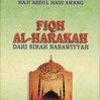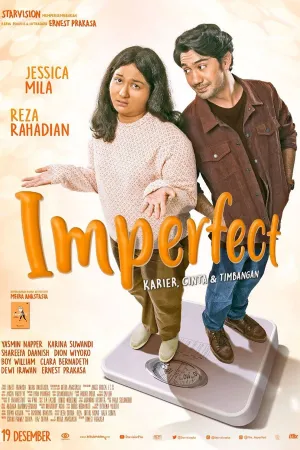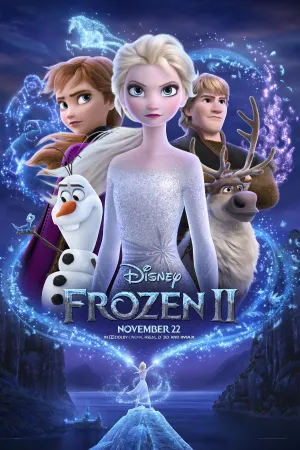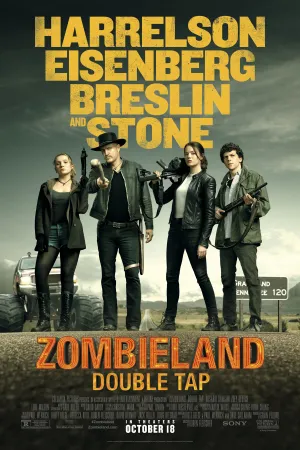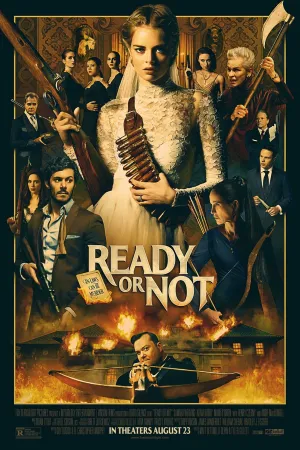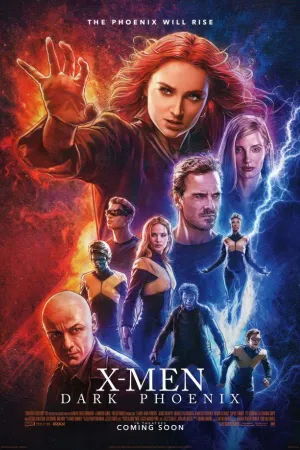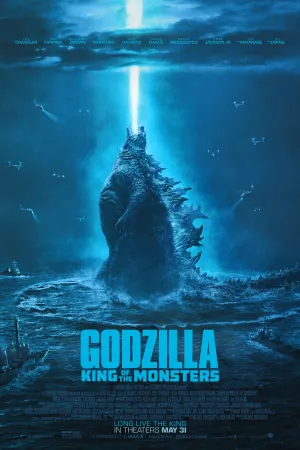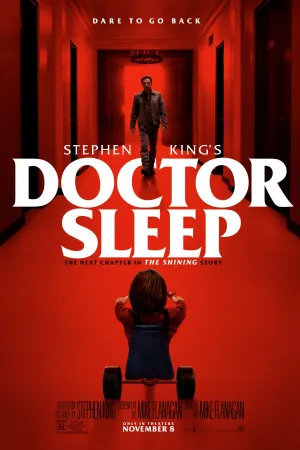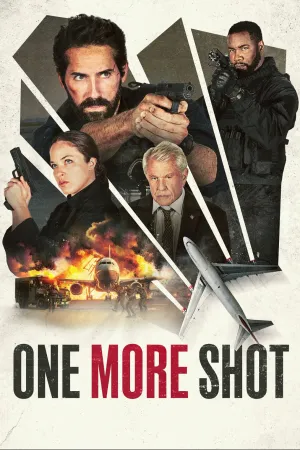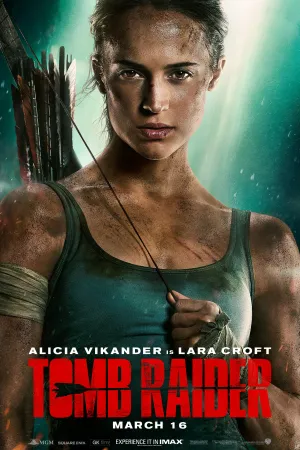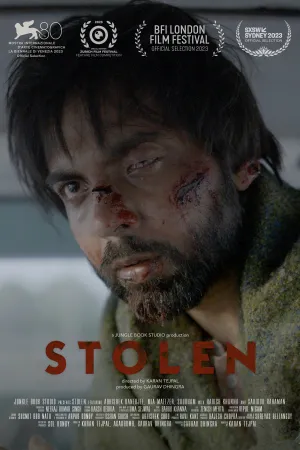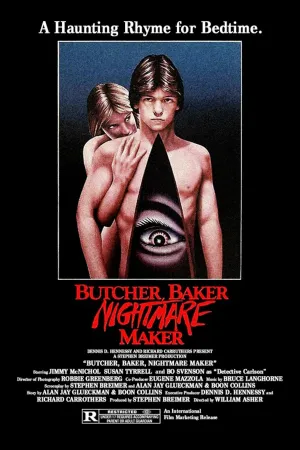3 Cara Membersihkan Cache Laptop dengan Windows 10, 11 dan MacOS, Lakukan Agar Kinerja Maksimal

Cara Membersihkan Cache Laptop (credit: unsplash)
Kapanlagi.com - Cache adalah data sementara yang disimpan oleh sistem dan aplikasi untuk mempercepat proses akses data. Namun, jika tidak dikelola secara efektif, cache dapat menyebabkan penumpukan data tak berguna yang memperlambat kinerja. Data cache yang dibiarkan menumpuk bisa membuat kinerja laptop jadi melambat. Namun perlu diketahui bahwa cara membersihkan cache laptop Windows 10, 11, dan macOS punya langkah-langkah yang berbeda.
Membersihkan cache di Windows 10, 11, dan macOS merupakan langkah vital dalam mempertahankan performa laptop. Oleh sebab itu, membersihkan cache secara berkala menjadi langkah kunci dalam menjaga kinerja sistem tetap optimal.
Inilah tata cara membersihkan cache di laptop dengan sistem operasi Windows 10, 11, dan MacOS yang perlu kalian ketahui.
Advertisement
1. Cara Menghapus Cache di Laptop Windows 10

Untuk cara membersihkan cache di laptop Windows 10, caranya sebenarnya sangatlah mudah, kalian bisa ikuti langkah-langkah berikut ini:
1. Pertama, bersihkan cache browser. Buka browser yang digunakan (seperti Google Chrome, Mozilla Firefox, atau Microsoft Edge) dan cari opsi untuk membersihkan data browsing. Biasanya, opsi ini terletak di menu Settings atau Options. Membersihkan cache browser akan membantu mengoptimalkan kinerja dengan menghapus data yang disimpan seperti gambar, file, dan halaman web yang terakumulasi.
2. Selain cache browser, hapus cache sistem. Windows 10 menyimpan cache untuk aplikasi dan proses sistem yang dapat membesar seiring penggunaan. Gunakan fitur Disk Cleanup yang tersedia di Windows 10. Cari "Disk Cleanup" di menu Start, pilih drive yang ingin dibersihkan (biasanya C:), lalu pilih "Clean up system files". Centang kotak "Temporary files" dan "Temporary Internet Files", lalu klik OK untuk memulai pembersihan cache sistem.
3. Terakhir, manfaatkan fitur Storage Sense di Windows 10 untuk mengelola cache dan file sementara secara otomatis. Buka menu Settings, pilih "System", dan kemudian pilih "Storage". Aktifkan Storage Sense dan atur untuk secara otomatis menghapus file sementara dan cache yang tidak terpakai, membantu menjaga ruang penyimpanan dan kinerja perangkat.
(Update terbaru Ammar Zoni, bakal dipindah dari Nusakambangan ke Jakarta.)
2. Cara Menghapus Cache di Laptop Windows 11

Ada beberapa cara membersihkan cache di laptop dengan sistem Windows 11. Salah satunya adalah dengan menggunakan fitur Storage Sense. Fitur ini memungkinkan kalian untuk mengelola penyimpanan dan membersihkan file sementara secara otomatis. Untuk mengaktifkannya, ikuti langkah-langkah berikut ini:
1. Buka Settings, pilih System, dan lanjutkan dengan memilih Storage. Aktifkan Storage Sense di sini dan atur preferensi Anda untuk otomatis membersihkan file sementara.
2. Selanjutnya, membersihkan cache secara manual menggunakan Disk Cleanup. Buka Disk Cleanup melalui pencarian Windows, pilih drive yang ingin dibersihkan, lalu pilih file sementara yang ingin dihapus. Klik OK untuk memulai proses pembersihan.
3. Terakhir, penting juga untuk membersihkan cache browser. Buka browser Anda, cari opsi untuk membersihkan cache dan data browsing, dan pastikan untuk menghapus semua data cached untuk hasil optimal.
3. Cara Menghapus Cache di Laptop MacOS

Meski berbeda sistem operasi, laptop MacOS tak kalah mudah dari laptop Windows 10 dan 11. Untuk melakukannya, kalian bisa ikuti langkah-langkahnya sebagai berikut:
1. Buka "Finder" di perangkat Mac kalian.
2. Pilih opsi "Pergi" di bagian atas layar, lalu klik "Pergi ke Folder".
3. Ketikkan "~/Library/Caches" dan tekan Enter untuk masuk ke folder Cache.
4. Hapus file-file yang tidak terpakai di dalam folder tersebut.
Jika ingin membersihkan cache secara lebih komprehensif, kalian juga dapat menggunakan aplikasi pihak ketiga seperti CleanMyMac atau Onyx. Tools ini memungkinkan untuk membersihkan cache dengan lebih rinci dan menyeluruh.
Melakukan penghapusan cache secara berkala akan membantu mempertahankan kinerja laptop kalian agar tetap optimal. Selain itu, memperhatikan pemakaian cache juga akan membantu menghemat penyimpanan laptop kalian. Jadi, jangan lupa untuk membersihkan cache di laptop Windows 10, 11, dan macOS kalian secara reguler.
Itulah di antaranya sekilas ulasan tentang cara membersihkan cache di laptop untuk windows 10, 11, dan MacOS. Semoga bermanfaat dan selamat mencoba!
AYO JOIN CHANNEL WHATSAPP KAPANLAGI.COM BIAR NGGAK KETINGGALAN UPDATE DAN BERITA TERBARU SEPUTAR DUNIA HIBURAN TANAH AIR DAN JUGA LUAR NEGERI. KLIK DI SINI YA, KLOVERS!
Yuk Baca Juga:
Cara Mematikan Pesan Sementara di WA, Ketahui Juga Langkah-langkah untuk Mengaktifkannya Kembali
2 Cara BroadCast WhatsApp via HP dan PC, Mudah Banget - Ketahui Juga Langkah-langkah untuk Edit Daftar Kontaknya
4 Cara Melihat Pulsa Telkomsel Terbaru dengan Mudah dan Praktis, Simak Langkah-langkahnya
3 Cara Transfer Pulsa Telkomsel Tanpa Biaya Tambahan, Jadi Lebih Praktis dan Hemat
2 Cara Bagi Pulsa Sesama XL Terbaru 2023, Pahami Syarat dan Ketentuannya
(Hari patah hati se-Indonesia, Amanda Zahra resmi menikah lagi.)
(kpl/psp)
Advertisement